Дауыстық арнада қоңырауларды тасымалдау және басқа пайдаланушылармен кеңесу
Ескертпе
Мүмкіндіктің қолжетімділігі туралы ақпарат келесідей.
| Dynamics 365 байланыс орталығы — ендірілген | Dynamics 365 байланыс орталығы — дербес | Dynamics 365 Customer Service |
|---|---|---|
| Иә | Иә | Иә |
Тұтынушымен сөйлескен кезде туындауы мүмкін сұрақтар бойынша олармен бірлесіп жұмыс істеу үшін қоңырауларды тасымалдауға немесе басқа агенттермен немесе супервайзерлермен кеңесуге болады.
Қоңырауларды басқару элементтерімен танысу үшін Агенттің бақылау тақтасын және қоңырауды басқару элементтерін пайдалану жолын түсіну бөлімін қараңыз.
Қоңырауларды тасымалдау
Кіріс қоңырауын қабылдаған кезде қоңырауды агентке, кезек тізіміне, жалпыға ортақ телефон желісіне (PSTN), Teams пайдаланушысына немесе сыртқы PSTN нөміріне тасымалдауға болады. Қоңырауды тасымалдағаннан кейін келесі әрекеттер орындалады:
- Тұтынушы автоматты түрде күту режиміне қойылады. Тұтынушы үшін күту музыкасы ойнатылады.
- Әдепкі бойынша, екінші агент тасымалданған қоңырауды қабылдағаннан кейін тұтынушы автоматты түрде күтуден жойылады. Агентті тасымалдау қабылданғаннан кейін тұтынушыны ұстаудан шығару параметрі өшірілсе, негізгі агент тұтынушыны ұстаудан қолмен жоюы керек.
Қоңырауды тасымалдау
Қоңырау терезесінен Тасымалдау опциясын таңдаңыз.

Тасымалдау диалогтық терезесі пайда болады. Кезек тізімі, Teams және Сандар тақтасы қойыншалары көрсетіледі.

Талаптарыңызға қарай келесі қадамдардың бірін орындаңыз.
Кезек тізіміне тасымалдау: Кезек тізімі опциясын таңдап, қоңырауды тасымалдау қажет кезек тізімін табыңыз, содан кейін Тасымалдау опциясын таңдаңыз. Тұтынушы уақытша тоқтатылады. Тасымалданған қоңырауды қабылдайтын агент негізгі агент болады, ал сіз қосымша агент болып, қоңыраудан жойыласыз.
Ескертпе
Қоңырауды агенттері жоқ кезекке ауыстырған кезде, қолданба қоңырауды автоматты түрде аяқтайды және күйді Жабық күйіне орнатады.
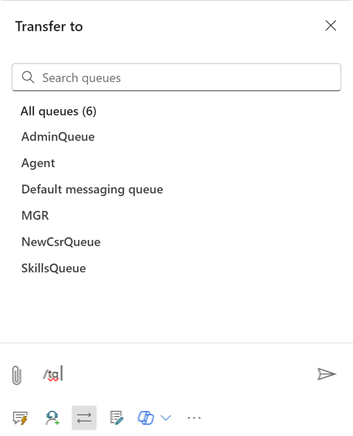
Сыртқы PSTN нөміріне немесе Teams пайдаланушысына тасымалдау: Нөмірлер тақтасын таңдаңыз. Пайда болатын нөмірлер тақтасында тұтынушының ел кодын, телефон нөмірін енгізіп, содан кейін қоңырау шалу үшін Қоңырау шалу белгішесін таңдай аласыз.
Teams пайдаланушысына тасымалдау: Командалар таңдаңыз және Microsoft Teams пайдаланушыны іздеу үшін іздеу опциясын пайдаланыңыз. Нәтижелер Microsoft Teams жүйесіндегі пайдаланушы аты және тікелей қолжетімділігі бойынша сүзіледі.
Тасымалдау және кеңес беру әрекеттері әкімшіңіз конфигурациялаған дауыстық арна тәжірибесіне байланысты.
Ескертпе
Dynamics 365 байланыс орталығы ендірілген және оқшау тәжірибелерінде жақсартылған дауыс опциялары ғана қолжетімді.
Тасымалдауды бастаған кезде, команда пайдаланушысы немесе сыртқы нөмірі бар пайдаланушы қоңырауды қабылдаған немесе қабылдамаған кезде қолданба сіз үшін қоңырауды аяқтайды. Тасымалдауды аяқтау үшін қосымша агенттің жанындағы тасымалдау түймесін таңдаудың қажеті жоқ. Қосымша агент қоңырауға жауап беретініне көз жеткізу үшін қоңырауды тасымалдамас бұрын қосымша агентпен бірлесіп жұмыс істеу үшін Кеңес опциясын пайдалануға болады.
Тұтынушы тасымалдау хабарын естиді және Көпірленген тасымалдауларды пайдалану параметріне негізделген келесі әрекеттер орындалады:
Қосылған- Тұтынушы ұстап тұрған музыканы естиді.
- Бастапқы қоңырау жалғасуда.
- Сыртқы пайдаланушы қоңырауды қабылдамаса, тұтынушылар қоңырау аяқталмай тұрып жүйелік хабарды естиді.
- Қоңыраудан кейінгі сауалнама, егер сыртқы пайдаланушы немесе Teams пайдаланушысы қоңырауды аяқтаса, тұтынушыға жіберіледі.
Өшірілген
- Тұтынушы қоңырауды естиді.
- Бастапқы қоңырау аяқталып, жаңа қоңырау басталады.
- Сыртқы пайдаланушы қоңырауды қабылдамаса, тұтынушылар қоңырау аяқталмай тұрып хабарды естімейді.
Басқа агенттермен немесе супервайзерлермен жұмыс істеу үшін кеңесті пайдаланыңыз
Кеңес опциясы басқа агентпен, супервайзермен немесе сыртқы қатысушымен (PSTN нөмірі немесе Teams PSTN нөмірі) бірлесіп жұмыс істеуге мүмкіндік береді. Сіз чатты, қоңырау шалуды немесе екеуін де бастауға болады.
Кеңесуді бастаған кезде келесі әрекеттер орындалады:
- Сіз негізгі агентсіз.
- Бір кезекте немесе басқа кезектер ішінде кеңес алу үшін агенттерді іздеуге болады. Оған қоса, агенттерді дағдыларына қарай кезекте сүзуге болады. Қолданба дағдылары таңдалған критерийлерге толық немесе ішінара сәйкес келетін агенттерді атымен және ағымдағы қатысу күйімен бірге көрсетеді.
- Тұтынушы автоматты түрде күту режиміне қойылады. Тұтынушы үшін күту музыкасы ойнатылады.
- Шақырылған бірлесіп жұмыс істеуші қоңырауға қосылғанда, олардың кеңесші рөлі болады. Қоңырау бойынша кеңес беру серіктестің қол жетімді мүмкіндігіне әсер етпейді.
- Негізгі агент тұтынушыны күту күйінен қолмен алып тастауы тиіс. Кеңесу кезінде негізгі агент қоңырауды жаңа қатысушыға тасымалдауды таңдай алады.
- Негізгі агент қоңырауды аяқтаса, қоңырау барлығы үшін аяқталады.
- Негізгі агент браузерін жаңартса, негізгі агент қоңырауға оралғанша барлық қатысушылар күту режиміне қойылады.
Басқа пайдаланушымен кеңесу
Қоңырау терезесінен Кеңесу опциясын таңдаңыз.

Кеңесу диалогтық терезесі пайда болады. Агент, Командалар және Сыртқы нөмір қойындылары көрсетіледі.

Талаптарыңызға қарай келесі қадамдардың бірін орындаңыз.
Ішкі агентпен немесе супервайзермен кеңесу: Агент опциясын таңдаңыз. Сіз ішкі агентпен немесе супервайзермен қоңырау шалуға немесе сөйлесуге болады. Сұхбат арнасын таңдап, кеңес алғыңыз келетін агентті іздеңіз.
Кеңесу, содан кейін тасымалдау: кеңесуді бастаған негізгі агент қоңырауды консультацияға қатысқан кез келген қатысушыға бере алады. Сұхбаттағы кеңес беруші агентке әңгімені тасымалдау үшін келесі қадамдарды орындаңыз:
- Егер консультация сыртқы қатысушымен (PSTN немесе PSTN арқылы Teams) болса, қоңыраулар терезесіндегі сыртқы телефон нөмірінің жанындағы Тасымалдау опциясын таңдаңыз. Қоңырау тасымалданғаннан кейін қосымша агент негізгі агент болады.
- Егер консультация ішкі агентпен немесе супервайзермен болса, қоңырауды басқару элементтеріндегі Тасымалдау опциясын таңдаңыз. Қолданба консультацияда агент немесе супервайзермен бірге Агент қойындысын көрсетеді.
- Қоңырау жіберілгеннен кейін негізгі агент кеңес беретін агент болады және қоңырауды аяқтамай-ақ оны қалдыра алады. Консультациялық агент негізгі агент болады. Негізгі агент қоңырауды тастаса, қоңырау тұтынушы үшін аяқталады.
- Әкімшіңіз Көпірленген тасымалдауларды пайдалану мүмкіндігін қоспаған болса, сыртқы пайдаланушы жаңа қоңырау сұрауын алады. Тұтынушы тасымалданып жатқаны туралы хабарды, содан кейін қоңырау дыбысын естиді. Сіз жаңа қоңырауға қатыса алмайсыз.
Сыртқы PSTN нөмірімен кеңесу: Нөмір тақтасы опциясын таңдаңыз. Пайда болатын нөмірлер тақтасында тұтынушының ел кодын, телефон нөмірін енгізіп, содан кейін қоңырау шалу үшін Қоңырау шалу белгішесін таңдай аласыз. Әдепкі бойынша кеңесу жеке орындалады, негізгі агент жаңа қатысушымен сөйлескен кезде тұтынушы күту күйінде болады. Сізде де тұтынушы сұхбатқа белсенді қатыса алатын ашық кеңесу болуы мүмкін.
Консультацияны жалпыға ортақ етуде қоңырауды күту күйіне қою үшін Ұстап тұру опциясын таңдаңыз. Қосымша агент әңгімеге қосылғанда, кеңес беруді жалғастыру үшін тұтынушыны күтуден шығарыңыз.Teams пайдаланушысымен кеңесіңіз: Командалар таңдап, іздеу опциясын пайдаланып, Microsoft Teams өзіңіз қалаған пайдаланушыны іздеңіз және таңдаңыз. кеңескенді ұнатады. Қараңыз: Пайдаланушылармен дауыстық кеңес беруді қосу Microsoft Teams

Қоңырау жазбасы және Teams пайдаланушысымен сұхбаттың транскрипциясы есеп беру және сәйкестік үшін бағдарламада сақталады.
Келесіні де қараңыз:
Дауыстық арнаға шолу
Microsoft Teams пайдаланушылармен дауыстық кеңесті қосыңыз
Тұтынушыға қоңырау шалу